什么是网络协议?网络协议指的是计算机网络中互相通信的对等实体之间交换信息时所必须遵守的规则的集合,是网络上所有设备(网络服务器、计算机及交换机、路由器、防火墙等)之间通......
图片里的文字怎么修改
修改图片里的文字方法:首先使用画图打开,点击编辑;然后点击橡皮擦工具,并点击颜色选取器,吸取原来的颜色;最后点击【A】输入字体即可。
修改图片里的文字方法:
1、需要改文字的图片,先用鼠标移拖到桌面,打开方式为“画图”,右键点一下图片,点击“编辑”。
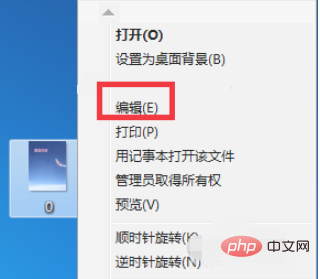
2、看到图中有“蔚蓝天空”四个字,本次对这四个字进行修改,点击“橡皮擦”工具,把这几个抹掉,是不是此区域就变白色了呢,没事,接下来还要操作呢。
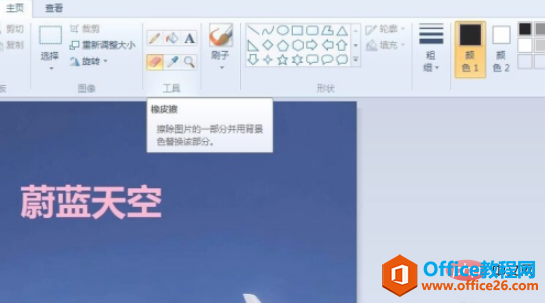
3、白色当然不好看,用鼠标点击框中“颜色选取器”,在图中吸(只需点一下)和原来一致的颜色。
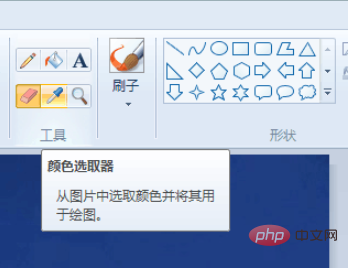
4、再点击框中有个色桶的标志,是“填充”,点一下白色的位置,颜色就协调了。
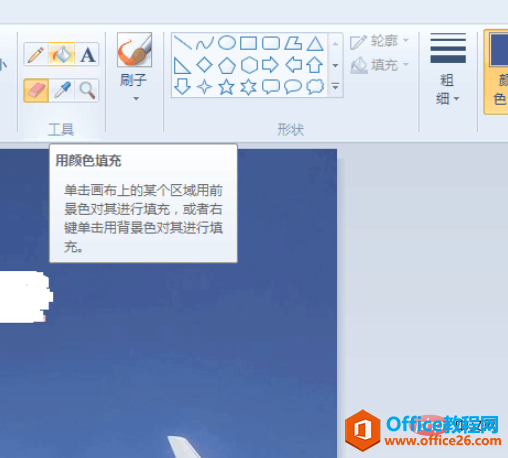
5、这个完成后,需要打入字了,点击一下“A”,然后点击原来的字同样的位置。
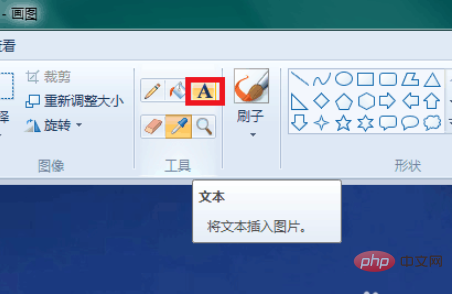
6、我输入了一个“飞机模型”的文字,颜色和原来的相同即可,点击下空白处,虚线框消失。
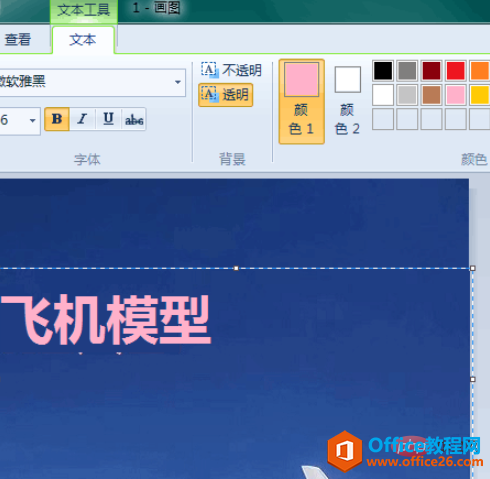
7、保存图片,除了改动了字,其他地方完全一样,修改完毕。

标签: 图片文字修改
相关文章
- 详细阅读
-
区块链核心技术体系架构的网络层主要包括什么详细阅读
区块链核心技术体系架构的网络层主要包括:A、网络管理B、P2P网络C、HTD、发现节点E、心跳服务网络管理网络管理包括对硬件、软件和人力的使用、综合与协调,以便对网络资源进行监视......
2022-04-28 328 区块链核心技术
-
软件调试的目的是什么详细阅读

软件调试的目的是:改正错误。软件调试的概念软件调试是泛指重现软件缺陷问题,定位和查找问题根源,最终解决问题的过程。软件调试通常有如下两种不同的定义:定义1:软件调试是为了......
2022-04-28 359 软件调试
- 详细阅读
- 详细阅读
